win11一刷新桌面图标就乱了 win11刷新桌面后图标乱掉怎么办
在使用Windows 11系统时,有些用户可能会遇到一个比较棘手的问题,那就是在刷新桌面后图标会出现乱掉的情况,这种情况可能会让用户感到困惑和不知所措,毕竟桌面上的图标对于我们的日常使用来说是非常重要的。那么当我们遇到这种情况时,应该如何解决呢?接下来我们将为大家介绍一些解决方法,希望能帮助到遇到这一问题的用户。
win11刷新桌面图标会变位置解析方法一:硬件配置不足
1、我们可能是因为硬件配置不足,不足以支撑win11的系统动画和特效。
2、这时候可以先通过开始菜单进入系统“设置”。
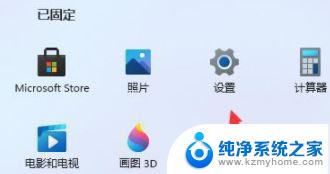
3、然后在左上角搜索框中搜索“性能”进入“调整Windows的外观和性能”。
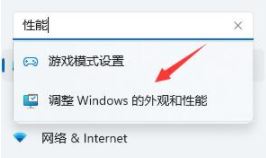
4、接着在视觉效果下方勾选“调整为最佳性能”。
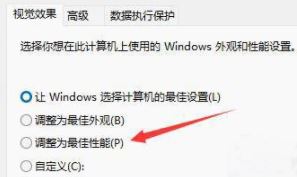
5、设置完成之后点击下面的“确定”就可以了。
方法二:自动排列图标
桌面—>鼠标右击—>查看
看一下自动排列图标是否为勾选状态,若是选中状态,则取消勾选。
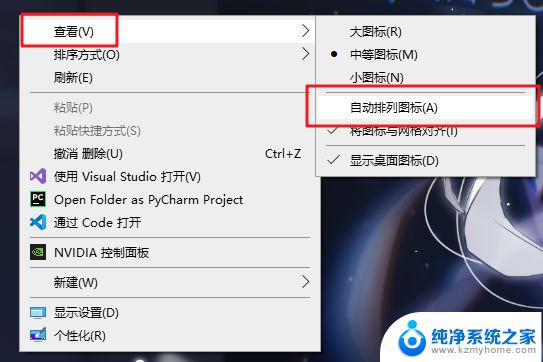
方法三:隐藏受保护的操作系统文件
打开文件资源管理器,即随便打开一个文件夹就可以。
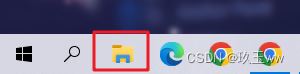
菜单栏—>查看—>选项
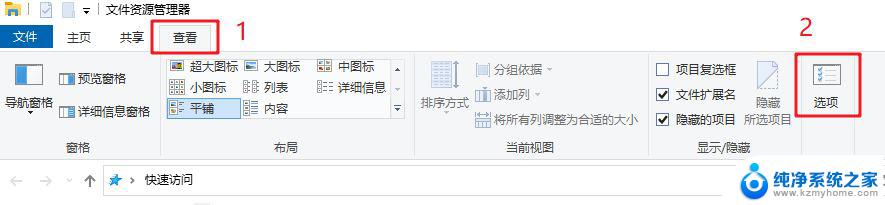
查看—>取消勾选隐藏受保护的操作系统文件—>应用—>确定
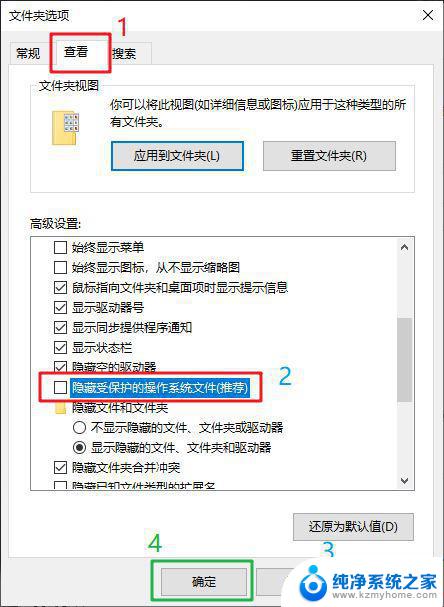
桌面上出现两个desktop.ini文件,这两个文件占用了图标位置,删除它们即可。
然后自由拖动图标到想要的位置,再刷新,图标位置就不会自动重排了。
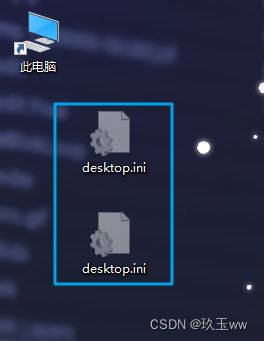
若刷新后,此电脑图标的名字。变成了英文computer,那么重命名一下即可。
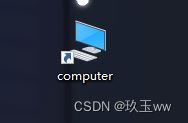
最后:
打开文件资源管理器—>查看—>选项
勾选隐藏受保护的操作系统文件—>应用—>确定
win11桌面图标箭头变为白色怎么修复? 电脑桌面图标头成白色解决技巧
win11无权复制怎么办 Win11复制文件到桌面要管理员权限的解决办法
以上就是win11一刷新桌面图标就乱了的全部内容,有出现这种现象的小伙伴不妨根据小编的方法来解决吧,希望能够对大家有所帮助。
win11一刷新桌面图标就乱了 win11刷新桌面后图标乱掉怎么办相关教程
- win11资源管理器不停刷新是啥情况 windows11桌面频繁刷新怎么办
- win11调完文本大小桌面图标消失了 Win11更改电脑图标字体大小后桌面图标不见怎么办
- windows11桌面快捷图标不见了 Win11桌面快捷图标不显示怎么办
- 桌面图标无法拖动win11 Win11桌面图标无法拖动怎么办
- win11无法拖动图标到桌面 Win11桌面图标无法拖动怎么办
- win11图标都没有了 win11桌面图标不见了找不到怎么办
- 电脑桌面图标大小怎么设置 win11 Win11桌面图标大小调节步骤
- win11怎么改桌面图标透明度 win11桌面图标透明度设置步骤
- win11系统计算机图标不见了 win11桌面图标不见了怎么恢复
- win11怎么把桌面图标放大 Win11如何调整桌面图标大小
- win11键盘突然变成快捷键 win11键盘快捷键取消方法
- win11电脑唤醒不了 Win11睡眠无法唤醒怎么解决
- win11更新后闪屏无法控制 Win11电脑桌面闪屏无法使用解决方法
- win11如何调出外接摄像头 电脑摄像头怎么开启
- win11设置样式改变 Win11系统桌面图标样式调整方法
- win11删除任务栏显示隐藏图标 win11任务栏隐藏的图标怎么删除
win11系统教程推荐
- 1 win11更新后闪屏无法控制 Win11电脑桌面闪屏无法使用解决方法
- 2 win11管理已连接网络 Win11如何查看已有网络连接
- 3 取消windows11更新 禁止Win10更新到Win11的方法
- 4 windows11截屏都哪去了 win11截图保存位置
- 5 win11开始放左边 win11任务栏开始键左边设置教程
- 6 windows11系统硬盘 windows11系统新装硬盘格式化步骤
- 7 win11电脑edge浏览器都打不开 win11edge浏览器打不开错误解决方法
- 8 win11怎么设置账户头像 Win11账户头像怎么调整
- 9 win11总是弹出广告 Windows11 广告弹窗关闭教程
- 10 win11下面图标怎么不合并 win11任务栏图标不合并显示设置步骤